如何实现两台电脑连接共享打印机
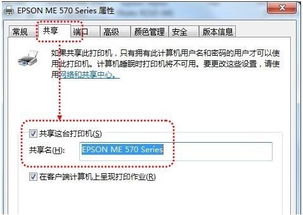
你这个需要做一个小型的局域网,不然不可能实现打印机共享,可以买一个小交换机,一两百块钱,如果买个二手的更便宜,然后把两台电脑连接起来,然后把连接打印机的电脑中的打印机设置为共享,然后打开另一台电脑,安装打印机,选择局域网共享打印机,选择浏览打印机,然后就可以看到共享的打印机了,然后根据提示操作就可以了,我们办公室的局域网就是实现打印机共享的,非常方便,这样还可以实现宽带共享.祝你好运~
2台电脑共享1太打印机怎么弄?
按以下方法设置连接打印机的电脑:
一:首先启用guest用户,具体方法:打开“控制面板/管理工具/计算机管理/本地用户和组/用户”,去掉“账户已停用”前面的小勾。
二:为guest用户设置一个密码;
三:修改安全策略允许Guest从网络访问。具体方法:在“运行”对话框中输入“GPEDIT.MSC”,打开组策略编辑器,依次选择“计算机配置→Windows设置→安全设置→本地策略→用户权利指派”,双击“拒绝从网络访问这台计算机”策略,删除里面的“GUEST”账号。
四、把打印机设为共享。
这样,以后其它人必须知道密码才能使用。
1、怎样设置gust密码。方法:点击打开:我的电脑→属性→本地用户和组→用户,找到guest用户,右键点击他,选“设置密码”,然后在跳出的窗口中输入两次密码就行了。
2、怎样共享打印机。方法:假设连接打印机的电脑为A,另一台为B。
那么,首先把A的打印机设为共享,具体步骤:点击进入:控制面版→打印机和传真→右键点击要共享的打印机名→选择“共享”,并确定退出。A的打印机共享便设置好了。
然后设置B,具体步骤:点击进入:控制面版→打印机和传真→添加打印机→下一步→选中“网络打印机和连接到其它计算机的打印机”,然后选择“下一步”→浏览打印机,从列表里找到A共享的打印机,双击或点击“下一点”。这时会要求你输入共享的用户名和密码。正确输入后,系统会自动安装打印机驱动程序到B中。就这样,打印机共享的工作便做完了。呼!打字打到手都酸了^_^
两个win7电脑怎么共享一台打印机共享
首先把打印接在其中一台主机上,先测试能正常打印机。
然后如下设置:
一:首先所有同网计算机要在一个工作组
计算机图标上右键—–属性—–计算机名—更改—修改工作组名为一样,点确定。
二:检查打印机需要服务
计算机图标右键—–管理—服务,
或开始→控制面板→系统和安全→管理工具-服务,
设置下面服务为自动启动并启动,全部设置完毕,重启计算机
server
print spooler
workstation
SSDP Discovery:
三:打印主机设置
1:屏幕右下网路图标—网络和共享中心—-高级共享管理—-专用和家庭网络—-勾选 启用网络发现,勾选文件夹和打印机共享,点确定
2:开始–打印机和传真机—选中要共享打印机图标右键—共享—勾选共享这台打印机,确定
四:客户端添加网络打印机驱动
客户机
开始–打印机和传真====添加打印机—-选网路打印机—选中找到的网络打印机,点确定。
或控制面板—硬件—打印机====添加打印机
电脑连接打印机网络共享怎么设置
首先进入桌面,点击开始按钮,然后打开控制面板
2
在控制面板设置界面,找到“管理工具”选项
接着打开“计算机管理”
选择“本地用户和组”的Guest账户
确保Guest账户被禁用
下面我们打开“设备和打印机”
找到你的打印机并对其鼠标右键,选择打印机属性
勾选“共享这台打印机”
下一步回到控制面板设置界面,打开“网络和共享中心”
点击“选择家庭组和共享选项”
然后选择“更改高级共享设置”
启用文件和打印机共享
办公室里我的电脑连接了hp打印机,怎么共享给别人,
首先在安装了打印机的电脑做如下操作
1.开始–控制面版—打印机和传真
这时你就可以看到你要共享的这台打印机了。
2.右键点这台打印机 选择 共享—共享这台打印机—–确定
在另一台电脑上做如下操作
1.网上邻居–找到另一台电脑—-双击打开就可以看到这台打印机。然后再双击这台打印机再然后等一下,就会出现一个打印的作业视图,也就证明这台电脑上已经可以使用那台打印机了










